什么是RAW格式?
硬盘变成RAW怎么恢复?RAW格式指的是硬盘或存储设备没有被识别为已知的文件系统,如NTFS、FAT32或exFAT。RAW状态通常意味着文件系统受损,操作系统无法读取其中的数据。
硬盘变成RAW的原因
硬盘变成RAW的原因有很多,包括文件系统损坏、病毒攻击、电源故障、硬盘坏道、错误操作等。这些问题可能导致硬盘变得不可读,数据丢失。
如何判断硬盘是否变成RAW?
硬盘变成RAW怎么恢复?判断硬盘是否变成RAW的方法包括:
在“此电脑”中查看硬盘属性,显示为RAW格式。
磁盘管理工具中显示硬盘为RAW。
常见错误信息
硬盘变成RAW时,可能会出现以下错误信息:
- “需要格式化磁盘才能使用它。”
- “文件或目录损坏且无法读取。”
- “磁盘结构已损坏且无法读取。”
硬盘变成RAW的恢复准备工作
数据恢复的重要性:尽量避免进一步的数据损坏。因此,在进行任何恢复操作前,请确保已经对现有数据进行备份。
备份数据:即使硬盘已经变成RAW,仍然有可能通过数据恢复软件进行备份。优先备份重要数据,然后再尝试其他硬盘变成RAW怎么恢复的方法。
使用Windows内置工具恢复RAW硬盘
硬盘变成RAW怎么恢复?Windows内置工具提供2种方法恢复RAW硬盘
方法1. 使用磁盘管理工具
1.右键点击“此电脑”,选择“管理”。
2.进入“磁盘管理”。
3.找到RAW硬盘,右键点击,选择“更改驱动器号和路径”。
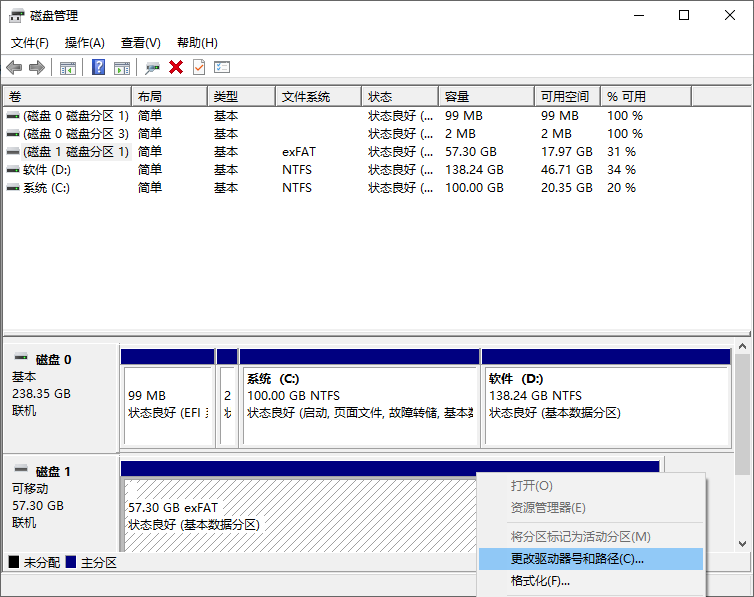
4.分配新的驱动器号,然后尝试访问硬盘。
方法2. 使用CHKDSK命令
1.打开命令提示符(管理员权限)。
2.输入命令:chkdsk X: /f(X代表RAW硬盘的盘符)。
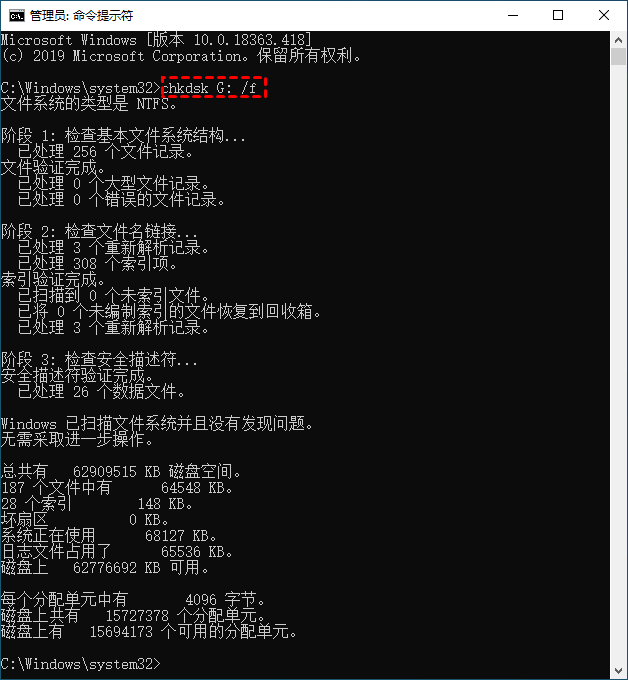
3.按回车键,等待CHKDSK完成修复过程。
使用数据恢复软件软件找回RAW硬盘数据
硬盘变成RAW怎么恢复?傲梅恢复之星凭借其专业的数据算法和搜索引擎可以快速轻松的恢复数据。
✬ 可以从硬盘、USB、SD卡和其他存储设备中恢复已删除/丢失的数据。
✬ 恢复200多种数据类型,例如Word、Excel、PPT、PDF、照片、视频、音频、文件夹等。
✬ 基于原始路径、文件名和格式保留恢复的文件。
✬ 在快速扫描和深度扫描过程中,你可以搜索文件名以定位所需的文件。
✬ 适用于误删除、磁盘格式化、系统崩溃、病毒攻击等其他数据丢失情况。
✬ 支持NTFS、FAT32、exFAT和ReFS文件系统。
✬ 仅用三个步骤即可帮助你恢复已删除/丢失的数据。
✬ 适用于Windows 11、10、8、7或Windows Server操作系统。
1. 在你的电脑上下载安装运行傲梅恢复之星,识别到磁盘后,选择在删除之前包含所需文件的分区/磁盘,然后单击“开始扫描”。

2. 自动执行快速扫描和深度扫描后,你将看到已删除和丢失的文件。

✬ 名称:键入所需文件的文件名以缩小搜索范围。
✬ 修改日期:根据你的情况设置日期(今天、昨天、最近7/30天等)。
✬ 大小:根据你的需要筛选文件大小(<128KB、128KB~1MB、1MB~512MB等)。
3. 检查扫描结果并选择你需要的数据。然后单击“恢复 x 个文件”并将这些恢复的文件保存在新位置。

通过格式化恢复RAW硬盘
硬盘变成RAW怎么恢复?可以通过格式化的方法修复硬盘。在格式化硬盘前,务必备份所有重要数据,以免数据永久丢失。
1. 在文件资源管理器中右键单击D盘,然后单击“格式化”。
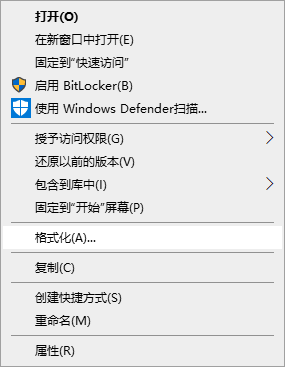
2. 如果你不想更改文件系统、分配单元大小或卷标,请将它们保留为默认值,然后点击“开始”。
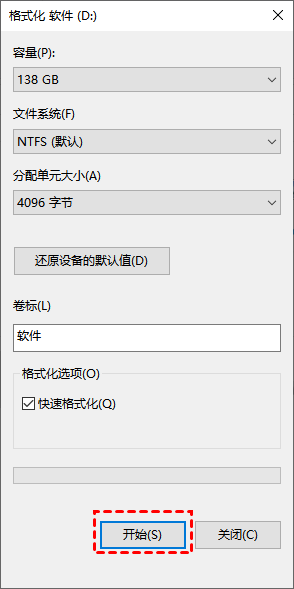
结语
硬盘变成RAW怎么恢复?硬盘变成RAW状态并不意味着数据永久丢失。通过使用Windows内置工具、数据恢复软件,你可以有效恢复RAW硬盘中的数据。定期备份数据和采取预防措施可以减少硬盘变成RAW的风险。
